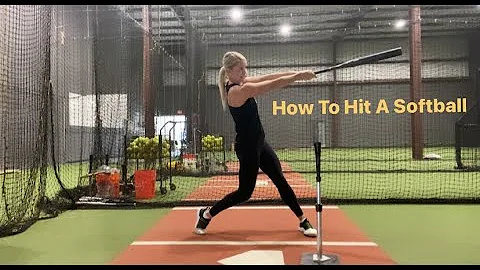全方位教學:如何設置你的Tony Box
目錄
- 連接網絡
- 使用手機熱點
- 使用 iPhone
- 使用 Android
- 使用筆記本電腦或平板電腦
- 重置 Tony Box
- 設置 Tony Box
- 創建帳號
- 輸入 Tony Box ID
- 命名 Tony Box
- 連接 Wi-Fi
- 連接家庭 Wi-Fi
- 結論
📶 連接網絡
為了設置 Tony Box,您需要將其連接到網絡。以下列出了使用手機熱點、筆記本電腦或平板電腦連接 Tony Box 的步驟。
使用手機熱點
您可以使用手機熱點為 Tony Box 提供連接。以下詳細說明了如何在 iPhone 和 Android 手機上設置手機熱點。
使用 iPhone
- 打開設置菜單,選擇“行動網絡”。
- 點擊“個人熱點”。
- 啟用個人熱點開關。
- 確保“最大兼容性”開關處於打開狀態。
使用 Android
- 打開設置菜單,選擇“網絡與互聯網”。
- 點擊“熱點與降價”。
- 啟用熱點開關。
請確保在連接手機熱點之前,將 Tony Box 重置。
使用筆記本電腦或平板電腦
如果您沒有第二個手機可用,也可以使用筆記本電腦或平板電腦設置 Tony Box。不過,此過程與使用手機熱點時有所不同。您需要將主要手機設置為熱點提供者,然後使用筆記本電腦或平板電腦設置 Tony Box。以下是具體步驟:
- 將 Tony Box 接駁到充電底座並插入電源。
- 將 Tony Box 上下顛倒,使兩個耳朵指向下方。
- 同時用手按住兩個耳朵約 10 秒,直到聽到音頻提示。
- 將 Tony Box 放回正立位置,暫時將其從充電底座上取下。
- 在筆記本電腦或平板電腦上打開 Wi-Fi 設置,檢查 Tony Box 的熱點 Wi-Fi 是否可見於 Wi-Fi 列表中,但不要立即連接。
- 現在,您需要在自己的手機上打開 Wi-Fi 設置,連接到 Tony Box 的熱點 Wi-Fi。
- 返回設置頁面,繼續下一步。
- 在 Wi-Fi 下拉菜單中選擇您的手機熱點,並輸入密碼。
- 等待 Tony Box 成功連接,這可能需要長達兩分半鐘的時間。
完成了這些步驟後,您的 Tony Box 將成功設置並連接到網絡。
📱 設置 Tony Box
一旦您成功連接了 Tony Box 到手機熱點或筆記本電腦/平板電腦,您就可以開始設置它了。接下來的步驟將指導您完成 Tony Box 的初始化設置。
1. 創建帳號
首先,您需要創建一個帳號才能開始設置 Tony Box。如果您已經擁有一個帳號,請繼續下一步。否則,請按照以下步驟創建帳號:
- 訪問 my.tonies.com/setup。
- 點擊“創建帳號”連結。
- 輸入您的郵件地址和密碼。
- 點擊“註冊”。
創建帳號後,您將收到一封電子郵件要求確認您的郵件地址。請點擊電子郵件中的鏈接,以激活您的帳號。
2. 輸入 Tony Box ID
在設置的第一步中,您將需要輸入 Tony Box 的 ID。這個 ID 可以在 Tony Box 的底部找到,它由字母和數字組成。
輸入 ID 並繼續下一步。
3. 命名 Tony Box
現在,您需要為 Tony Box 命名。輸入一個有意義的名稱並繼續下一步。
4. 連接 Wi-Fi
接下來,您將需要將 Tony Box 連接到 Wi-Fi。請按照以下步驟執行操作:
- 捏住 Tony Box 的兩個耳朵,直到聽到訊號,並且 LED 開始閃爍藍色。
- 幾秒後,您將聽到另一個訊號,LED 應該開始脈動藍色。
- 使用您的手機、平板電腦或電腦的設置中的 Wi-Fi 列表中的 Tony Box,連接到 Tony Box。
- 完成上述步驟後,返回設置頁面,點擊“繼續”。
- 在 Wi-Fi 下拉菜單中選擇您的手機熱點,並輸入密碼。
- 等待 Tony Box 成功連接,這可能需要長達兩分半鐘的時間。
至此,您已經成功設置了 Tony Box。
🔗 連接家庭 Wi-Fi
為了在家中完全享受 Tony Box,您需要將它連接到家庭 Wi-Fi。按照以下步驟執行操作:
- 訪問 my.tonies.com/wifi。
- 輸入 Tony Box ID 號碼,然後繼續下一步。
- 按住 Tony Box 的兩個耳朵,直到聽到訊號,並且 LED 開始閃爍藍色。
- 幾秒後,您將聽到另一個訊號,LED 應該開始脈動藍色。
- 在您的手機、平板電腦或電腦的設置中,選擇家庭 Wi-Fi 網絡。
- 完成上述步驟後,返回設置頁面,從 Wi-Fi 下拉菜單中選擇您的家庭 Wi-Fi 網絡,然後輸入密碼。
- 等待 Tony Box 成功連接,這可能需要長達兩分半鐘的時間。
現在,您的 Tony Box 已經完全設置並連接到家庭 Wi-Fi,您的孩子們可以盡情享受音樂和故事的樂趣了。
🎉 結論
通過使用手機熱點或筆記本電腦/平板電腦,您可以輕鬆地設置和連接您的 Tony Box。只需按照以上步驟操作,您就可以讓您的孩子們在短短幾分鐘內開始享受音樂和故事。如果您在設置過程中遇到任何問題,請隨時與我們聯繫,我們將竭誠為您提供幫助。
再次感謝您在整個過程中的耐心。我們希望您和您的孩子們喜愛您的 Tony Box。
精華摘要
- 使用手機熱點,您可以為 Tony Box 提供連接。
- 如果沒有手機可用,您還可以使用筆記本電腦或平板電腦設置 Tony Box。
- 在設置之前,您需要創建一個帳號。
- 您需要輸入 Tony Box 的 ID 和為其命名。
- 您還需要將 Tony Box 連接到 Wi-Fi。
- 最後,將 Tony Box 連接到家庭 Wi-Fi,以在家中全面享受。
常見問題解答
問:我需要兩部手機來設置 Tony Box 嗎?
答:是的,如果您使用手機熱點設置 Tony Box,您需要一部作為熱點提供者,另一部用於設置。如果您沒有第二部手機,您還可以使用筆記本電腦或平板電腦來設置 Tony Box。
問:為什麼我在 Tony Box 設置過程中需要創建帳號?
答:創建帳號是為了將您的 Tony Box 與您的帳戶相關聯,以便您可以輕鬆管理和設置您的 Tony Box。
問:設置過程中的 Wi-Fi 密碼是什麼?
答:Wi-Fi 密碼是您設置 Tony Box 時輸入的您家庭 Wi-Fi 的密碼。
問:設置過程需要多長時間?
答:整個設置過程大約需要 20 分鐘。
問:如果我遇到設置問題該怎麼辦?
答:如果您遇到任何設置問題,請隨時與我們聯繫,我們將竭誠為您提供幫助。
參考資源
 WHY YOU SHOULD CHOOSE Proseoai
WHY YOU SHOULD CHOOSE Proseoai